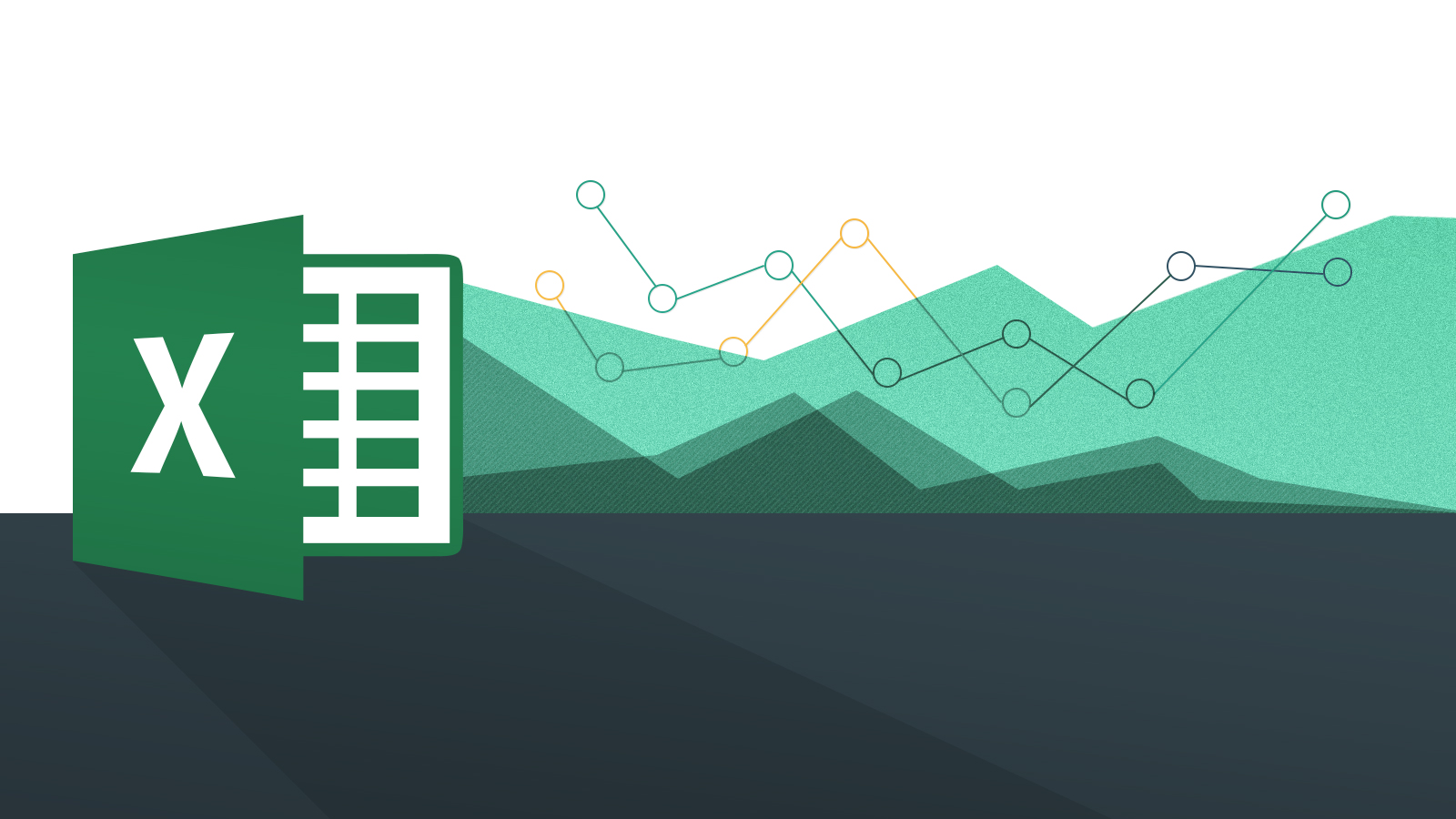Jeśli nie wiesz, jak łatwo wybrać blok komórek w Excelu, pomożemy Ci. Najbardziej tradycyjnym sposobem zaznaczania komórek w programie Excel jest użycie myszy, ale nie zawsze jest to najbardziej wydajny sposób. Czasami korzystanie z klawiatury może być szybsze, zwłaszcza gdy w dokumencie mamy dużo danych.
Jak łatwo wybrać blok komórek w programie Excel?

Użyj klawisza Shift
Jest to najprostsza metoda, po prostu naciśnij klawisz Shift i podczas gdy jest wciśnięty, użyj klawiszy strzałek, aby wybrać komórki. Dzięki tej metodzie wybierzesz jedną kolumnę lub wiersz na raz, w zależności od kierunku naciskanej strzałki. Poniższa lista zawiera podsumowanie skrótów z klawiszem Shift, których można używać w programie Excel:
- Shift + → : Zaznacza komórkę po prawej stronie.
- Shift + ← : Zaznacza komórkę po lewej stronie.
- Shift + ↑ : Zaznacza komórkę w górę.
- Shift + ↓ : Zaznacza komórkę w dół.
- Shift + Ctrl + → : Zaznacza wszystkie komórki po prawej stronie.
- Shift + Ctrl + ← : Zaznacza wszystkie komórki po lewej stronie.
- Shift + Ctrl + ↑ : Zaznacza wszystkie komórki w górę.
- Shift + Ctrl + ↓ : Zaznacza wszystkie komórki w dół.
- Shift + Page Up : Zaznacza blok wierszy w górę.
- Shift + Page Up : Zaznacza blok wierszy w dół.

Chociaż możemy wybrać kolumnę lub wiersz, po prostu klikając nagłówek, czasami łatwiej jest użyć skrótów klawiaturowych:
- Shift + Spacja : zaznacza cały wiersz.
- Ctrl + Spacja : zaznacza całą kolumnę.
Jeśli chcesz zaznaczyć bardzo duży obszar komórek, możesz to zrobić za pomocą jednej kombinacji klawiszy. Wystarczy zaznaczyć dowolną komórkę w wybranym zakresie i nacisnąć kombinację Ctrl + E.
Czasami będziesz musiał wybrać niesąsiadujące komórki. Metoda jest bardzo prosta, wystarczy przytrzymać klawisz Ctrl podczas dokonywania wyboru za pomocą wskaźnika myszy.
Jak widać, to zadanie jest naprawdę wtedy, gdy znasz właściwe skróty.